
パソコンの音が全く出なくなって焦っていませんか?
Youtubeの音も、TwitterやInstagram内の動画も、パソコンのシステム音さえも全く音が出ない。
先日まさに僕のパソコンがこの症状になったのですが「何か大事な部分が壊れてしまったのでは?」と本当に焦りました。
しかも1度だけじゃなく2度も。
2度目のときなんて、これは完全にパソコンの音が出る機能がやられたのかと思い絶望。
そんなパソコンの音が全く出なくなったときに、どのように解決したのか?
今回はその対処方法を実際の経験談を交えて紹介。
目次からジャンプ
まずは再起動してみる【パソコンの音が全く出なくなったときの対処方法1】
単純な対処方法ですが意外とこれで解決します。
1度目にパソコンの音が出なくなったときは、再起動するだけで解決しました。
音量ミキサーも表示されるようになって、ChromeやEdgeなど全てのブラウザでYoutubeやSNSからも音が出るようになりました。
パソコン起動時のちょっとしたエラーで音が出ない場合は、まず再起動してみましょう。
サウンドドライバーの更新をしてみる【パソコンの音が全く出なくなったときの対処方法2】
2度目にパソコンの音が出なくなったときは1度目よりも深刻で、再起動しても改善されずかなり苦戦。
色々調べて試す中で、サウンドドライバーなるシステムを発見。
結局はこのサウンドドライバーを更新することで無事改善しました。
fa-mail-forwardすぐにサウンドドライバーの更新を試したい方はこちらから該当項目へジャンプ
再起動しても改善しなかったときのパソコンの状態がこちら
- 全てのブラウザから音が出ない
- Youtubeから音が出ない
- TwitterやInstagram内の動画の音が出ない
- パソコンのシステム音(システムエラー、メッセージ、シャットダウン)の音すら出ない
- イヤホンを付けても音が出ない
- つまりパソコンから何も音がしない
GoogleChrome
- YoutubeやHuluで動画は再生されるが音が出ない
- 音量ミキサーの表示なし
EdgeとIE(インターネットエクスプローラー)
- YoutubeやHuluでは音が出ないどころか動画が再生されない
- 音量ミキサーにはなぜか表示されているが音量を上げも音は出ない
パソコン画面右下の、スピーカーアイコンを右クリックすると表示される「サウンドの問題のトラブルシューティング」も念のため試してみましたが原因の特定には至らず。
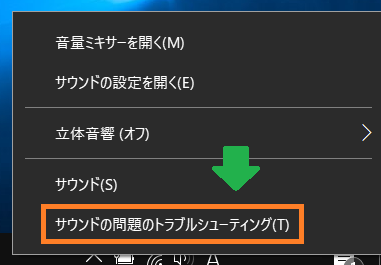
トラブルシューティングを色々進めていると「テスト再生」なる項目も見つけましたが、再生しても全く音が流れずに終了。
GoogleChromeの音量ミキサーが表示されているときはこの記事を参考にどうぞ
GoogleChromeの音量ミキサーが表示される場合は、以前僕が書いた「【原因は?】Google ChromeだけYouTubeの音が出ないときの対処方法」の記事で解決するかも?しれません。
音量ミキサーの確認方法についても書いていますので、合わせてご参照ください。
Windows10のサウンドドライバーの更新方法

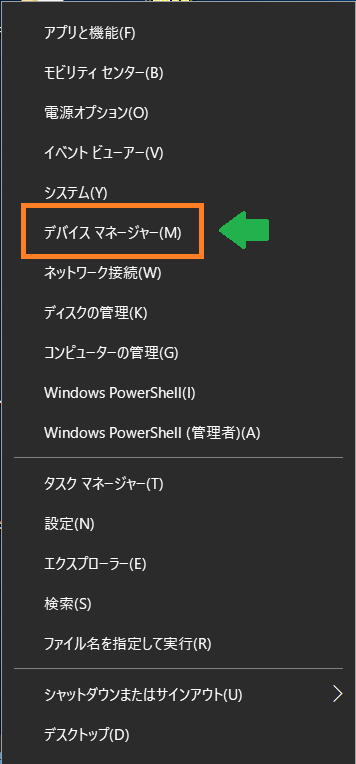
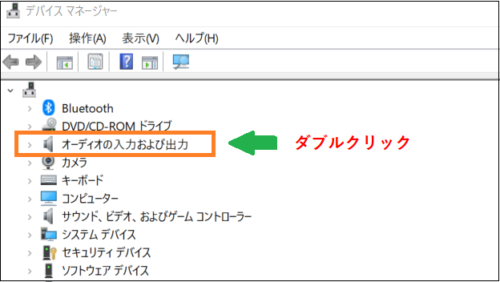
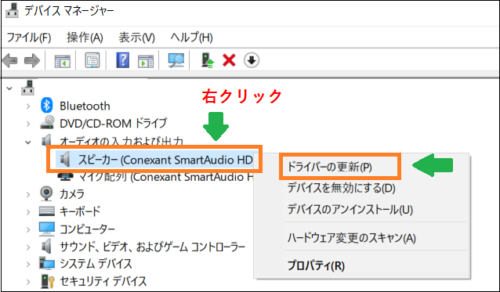
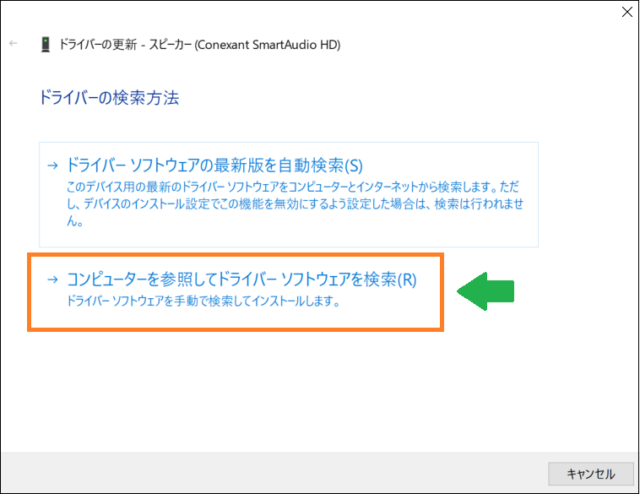
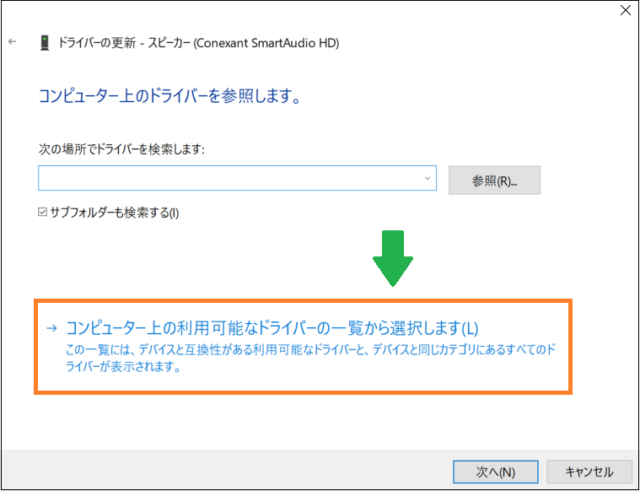
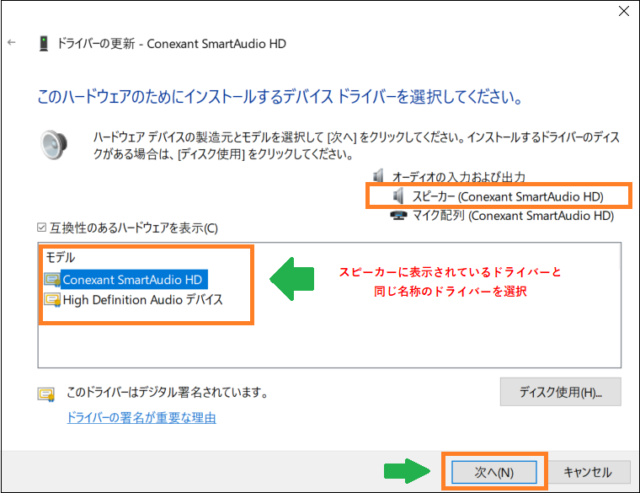
もしも同じ名称が表示されていない場合は、「2番」まで戻り「オーディオの入力および出力」からさらに下の方にある「サウンド、ビデオ、およびゲームコントローラー」をダブルクリック⇒スピーカーと同じ名称のドライバー名を右クリックし、ドライバーの更新を進めてみてください。
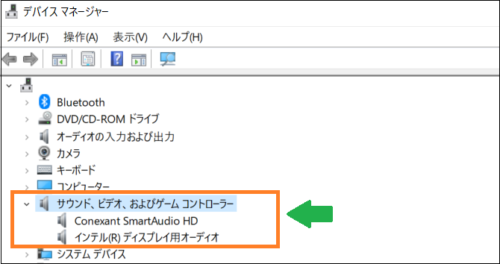
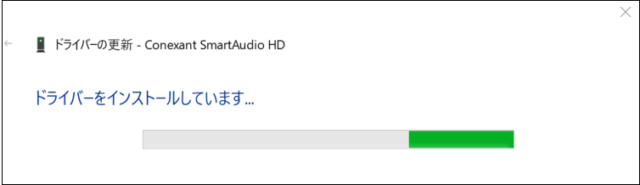
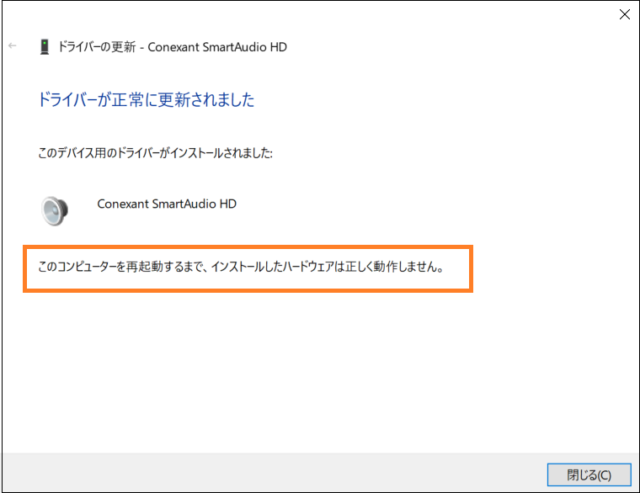
補足:サウンドドライバー更新後の注意
パソコンを再起動して無事解決?かと思ったら更なるトラブルが発生?
これはイレギュラーなエラーだと思いますので、同じような症状になった方だけ参考にしてください。
サウンドドライバー更新後、GoogleChromeでYoutubeやHuluの動画を確認すると、無事に音が流れていることを確認。
パソコンのシステム音が出ているのも確認。
ついでにIE(インターネットエクスプローラー)でも、念のためYoutubeが再生できるか確認したところ動画に下記のエラーが発生。

え??と思い、Chromeに戻ってYoutubeを再生しようとしたら、Chromeでも動画が再生されず。
Huluも同様にChromeで再生出来なくなり下記のエラーが発生。
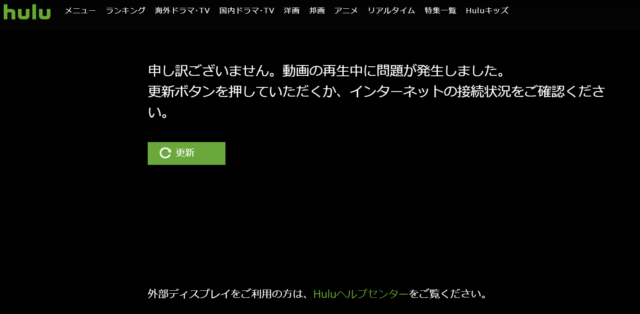
そしてシステム音がまた出なくなる。
Chromeを一度右上の「×」で閉じて、もう1度開いたらどうかと試してみたら、なんと今度はChrome自体が開かなくなる。
いやいや当初よりも悪化してる~~ということで再び絶望(笑)
解決策は簡単。
パソコンを再起動。
Youtubeの再生が出来て音も問題なく出ているし、システム音も正常。
Chromeも問題なく起動。
エラーが改善されて完全に元に戻りました。
原因は不明です。
トリガーは間違いなくIE(インターネットエクスプローラー)で、Youtubeを再生しようとしたときに発生した謎のエラー。

結果再起動だけで改善できたので、サウンドドライバーの更新に一部失敗したのかな?とあくまで憶測ですが考えています。
とりあえず、サウンドドライバーの更新後に、万が一Youtubeなどで似たようなエラーが発生したときは、焦らずにパソコンを再起動するのが最善のようです。
まとめ
パソコンの音が全く出ない、音量ミキサーも表示されない、動画もエラーになって絶望。
再起動しても改善されない。
そんなときはデバイスマネージャーから「サウンドドライバーの更新」を試してみましょう。

















